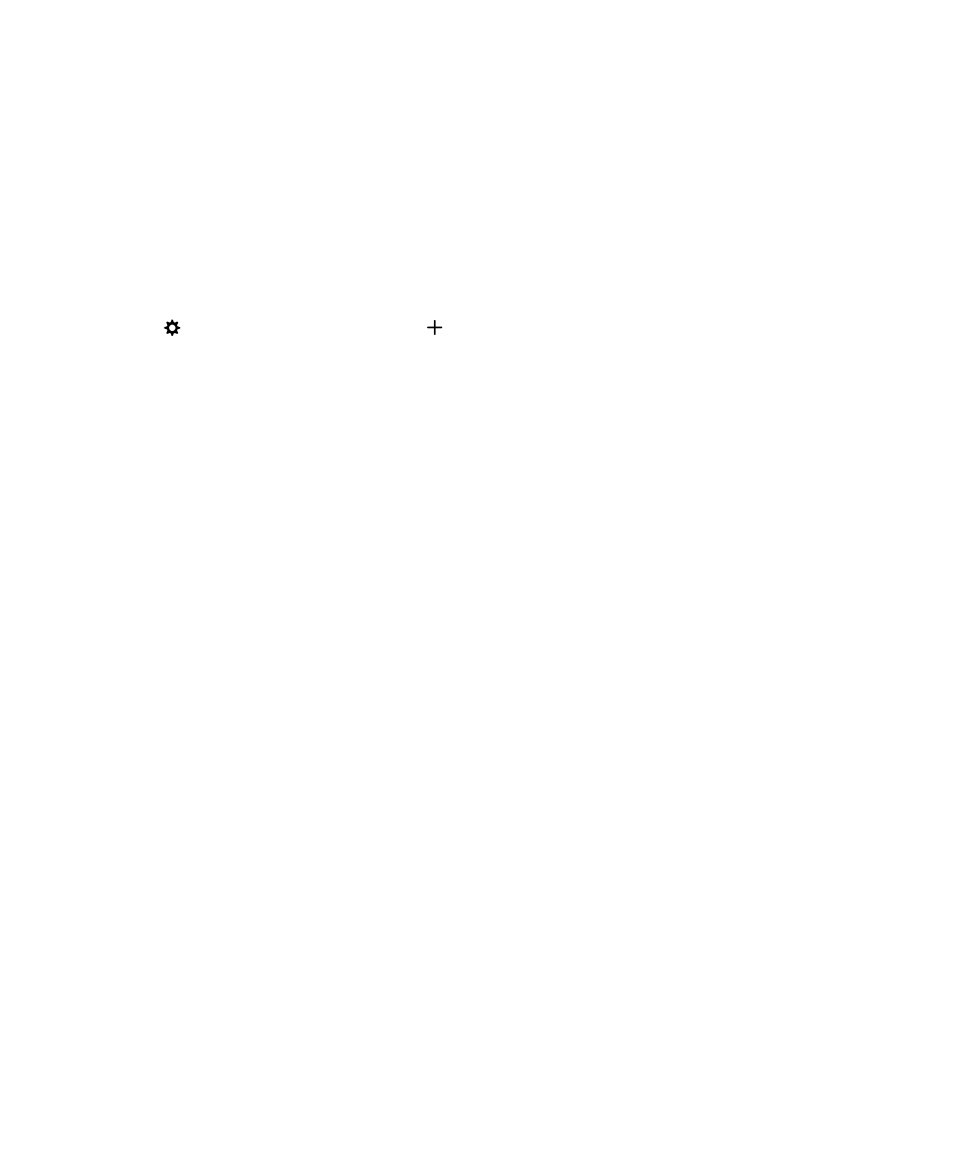
Adăugarea de detalii WebEx unui eveniment
Dacă descărcaţi aplicaţia Cisco WebEx Meetings şi aveţi un cont valid care permite programarea de şedinţe WebEx, puteţi
adăuga detalii WebEx în evenimentele din calendar pe care le organizaţi şi care au cel puţin un participant.
Notă: Dacă evenimentul dvs. din calendar este asociat cu un cont de e-mail de serviciu, aplicaţia Cisco WebEx Meetings
trebuie să fie instalată în spaţiul de lucru al dispozitivului BlackBerry. Dacă evenimentul dvs. din calendar este asociat cu
un cont de e-mail personal, aplicaţia Cisco WebEx Meetings trebuie să fie instalată în spaţiul personal al dispozitivului.
1.
Atunci când creaţi un eveniment în calendar, atingeţi lista derulantă Calendar.
2.
Activaţi comutatorul Adăugare WebEx.
3.
Atingeţi Salvare.
4.
Pe ecranul Şedinţă WebEx, introduceţi parola dvs. WebEx.
5.
Atingeţi Programare.
Detaliile WebEx sunt trimise către organizatorul unui eveniment şi participanţi în cadrul unui e-mail.
Adăugarea de detalii WebEx unui eveniment existent
Dacă sunteţi organizatorul unui eveniment de calendar programat şi sunteţi autentificat în aplicaţia Cisco WebEx Meetings
de pe dispozitivul dvs. BlackBerry, puteţi adăuga detalii WebEx în evenimentul existent.
Notă: Dacă evenimentul dvs. din calendar este asociat cu un cont de e-mail de serviciu, aplicaţia Cisco WebEx Meetings
trebuie să fie instalată în spaţiul de lucru al dispozitivului. Dacă evenimentul dvs. din calendar este asociat cu un cont de e-
mail personal, aplicaţia Cisco WebEx Meetings trebuie să fie instalată în spaţiul personal al dispozitivului.
1.
Atunci când modificaţi un eveniment, atingeţi lista derulantă Calendar.
2.
Activaţi comutatorul Adăugare WebEx.
Ghidul utilizatorului
Aplicaţii şi funcţii
241
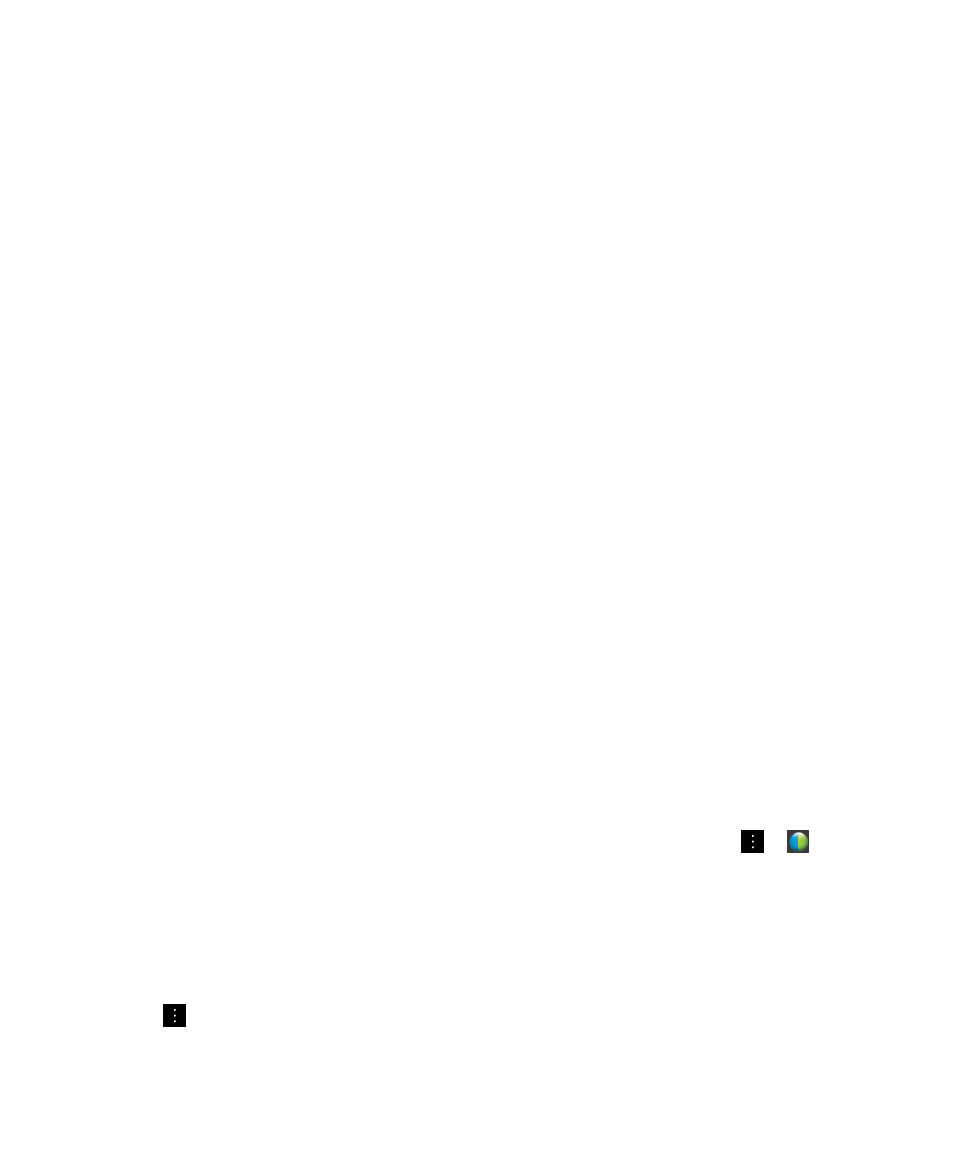
3.
Atingeţi Salvare.
4.
Pe ecranul Şedinţă WebEx, introduceţi parola dvs. WebEx.
5.
Atingeţi Programare.
Detaliile WebEx sunt trimise către participanţii la eveniment în cadrul unui e-mail.
Editarea detaliilor WebEx pentru un eveniment existent
Dacă sunteţi organizatorul unui eveniment de calendar programat şi sunteţi autentificat în aplicaţia Cisco WebEx Meetings
de pe dispozitivul dvs. BlackBerry, puteţi edita detaliile WebEx în evenimentul existent.
Notă: Dacă evenimentul dvs. din calendar este asociat cu un cont de e-mail de serviciu, aplicaţia Cisco WebEx Meetings
trebuie să fie instalată în spaţiul de lucru al dispozitivului. Dacă evenimentul dvs. din calendar este asociat cu un cont de e-
mail personal, aplicaţia Cisco WebEx Meetings trebuie să fie instalată în spaţiul personal al dispozitivului.
1.
Când modificaţi evenimentul, introduceţi informaţiile actualizate, precum ora sau participanţii la eveniment şi atingeţi
Salvare.
2.
În ecranul Şedinţă WebEx, modificaţi detaliile pentru a corespunde informaţiilor actualizate din eveniment.
Introduceţi parola WebEx.
3.
Atingeţi Programare.
Detaliile WebEx sunt trimise către participanţii la eveniment în cadrul unui e-mail.
Participarea la un eveniment WebEx
Pentru a participa la un eveniment, trebuie să aveţi instalată aplicaţia Cisco WebEx Meetings pe dispozitivul dvs.
BlackBerry.
Notă: Dacă evenimentul dvs. din calendar este asociat cu un cont de e-mail de serviciu, aplicaţia Cisco WebEx Meetings
trebuie să fie instalată în spaţiul de lucru al dispozitivului. Dacă evenimentul dvs. din calendar este asociat cu un cont de e-
mail personal, aplicaţia Cisco WebEx Meetings trebuie să fie instalată în spaţiul personal al dispozitivului.
Pentru a participa la un eveniment de calendar care include detalii WebEx, efectuaţi una din următoarele:
• În mementoul din calendar, atingeţi Iniţiere WebEx.
• Într-un eveniment din calendar, pe ecranul evenimentului, atingeţi Iniţiere WebEx sau atingeţi
>
.